2019-08-28 17:00:27
Word怎么转换成PDF文件格式呢?我们日常工作中经常进行格式转换,尤其是文档格式之间的转换。这样的转换难倒了很多的工作者。在常见的文件格式转换中,较为麻烦是PDF文件与Word文档之间的转换,我们一般会使用PDF文件进行传播与分享,使用Word进行文档的制作与编辑。PDF转Word的方法小编在之前的文章中已经给大家分享过了,需要的朋友可以去看一看。今天要说的文件格式转换是Word文档转PDF,用对了方法我们就可以简单轻松的完成Word转PDF。一起来看下面这三个Word转PDF方法。

方法一:将Word文件另存为PDF
我们通过另存为的方法将Word文档转换为PDF文件。首先我们打开要转换的Word文档,然后点击工具栏中的“文件”并选择“文件”中的“另存为”功能。
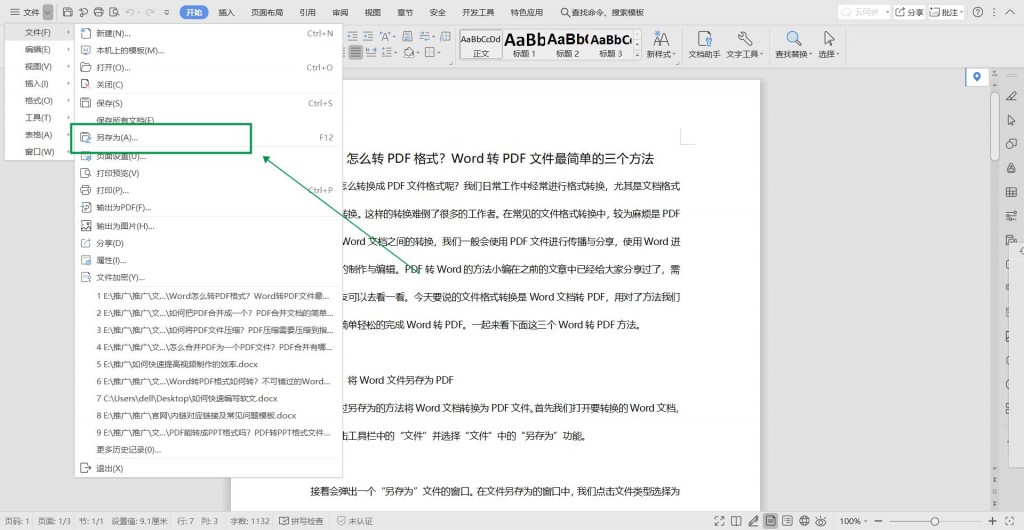
接着会弹出一个“另存为”文件的窗口。在文件另存为的窗口中,我们点击文件类型选择为“PDF文件格式”。同时修改一下文件的保存名称及保存位置。全部设置完成后点击保存即可。另存为Word为PDF的这个方法很简单,但是不能批量转换Word文件。如果你有较多的Word文件需要转换,需要重复进行这个操作,转换文件的效率极低。
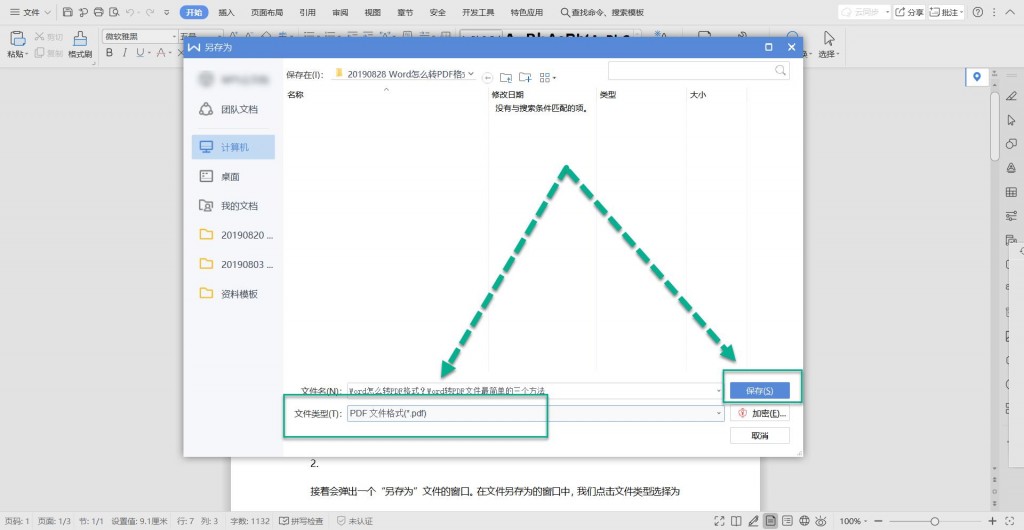
方法二:使用PDF转换器
上面另存为的方法不能批量转换Word文件,PDF转换器是可以批量转换文件额,我们可以利用PDF转换器完成Word转PDF。首先我们打开嗨格式PDF转换器,在主界面的众多功能中选择“文件转PDF”。
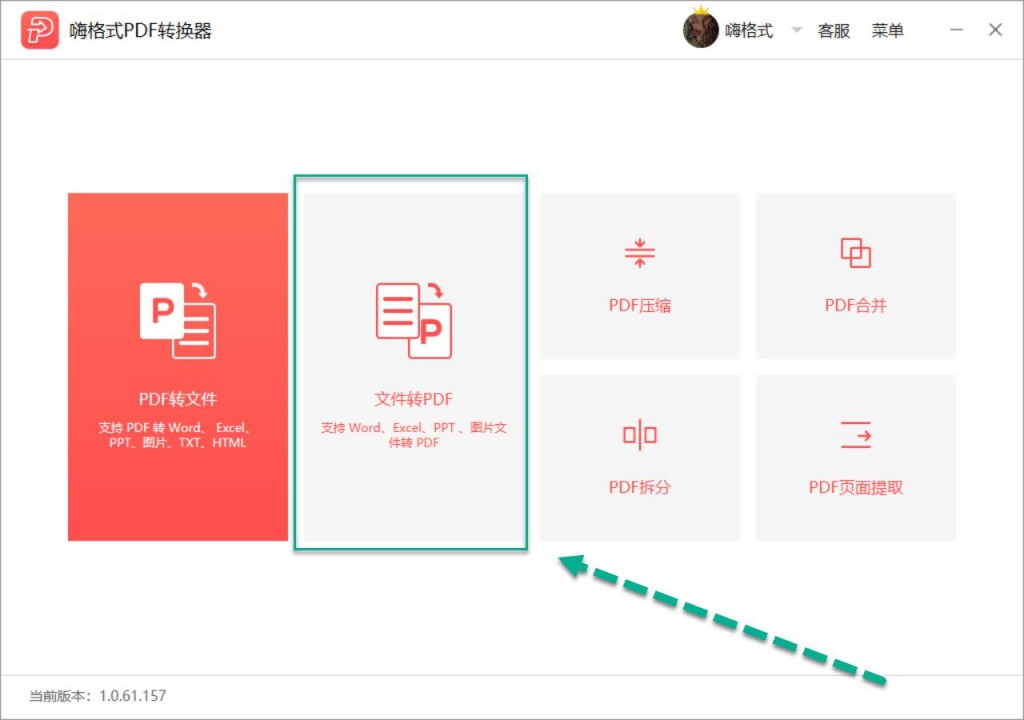
随后进入“文件转PDF”的界面,我们在这个界面中选择“Word转PDF”。选择后就可以添加Word文档了。嗨格式PDF转换器界面中间就是文件转换列表区域,我们点击这个区域就可以将Word文档导入。
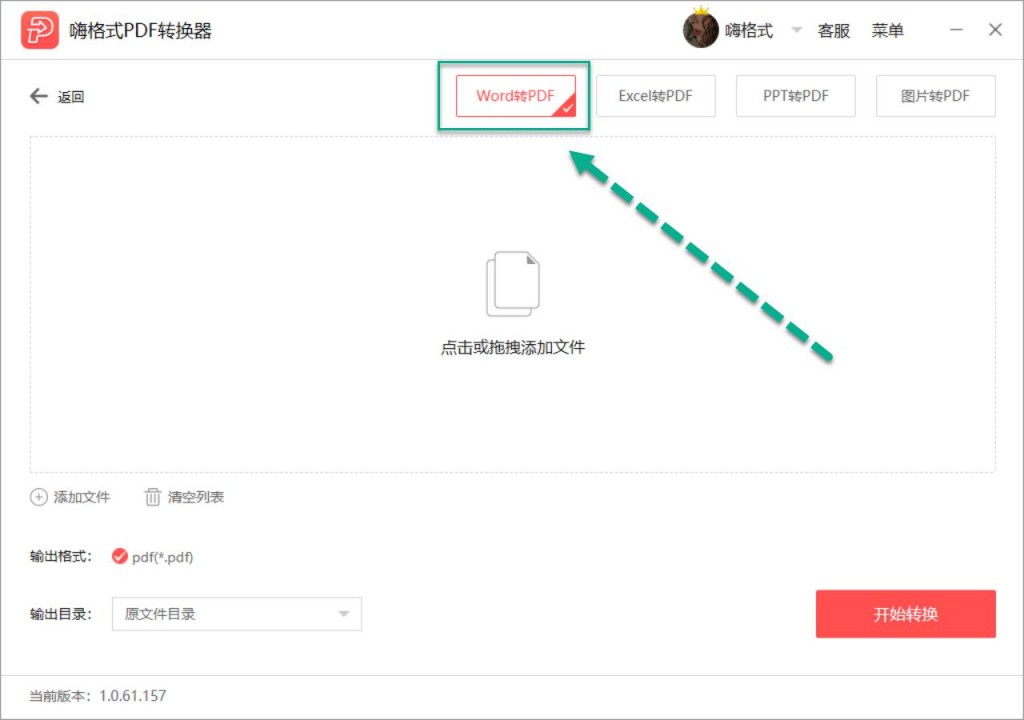
PDF文件导入完成后,我们接下来就是设置转换文件的输出目录。输出目录可以设置为原文件目录或者自定义目录。
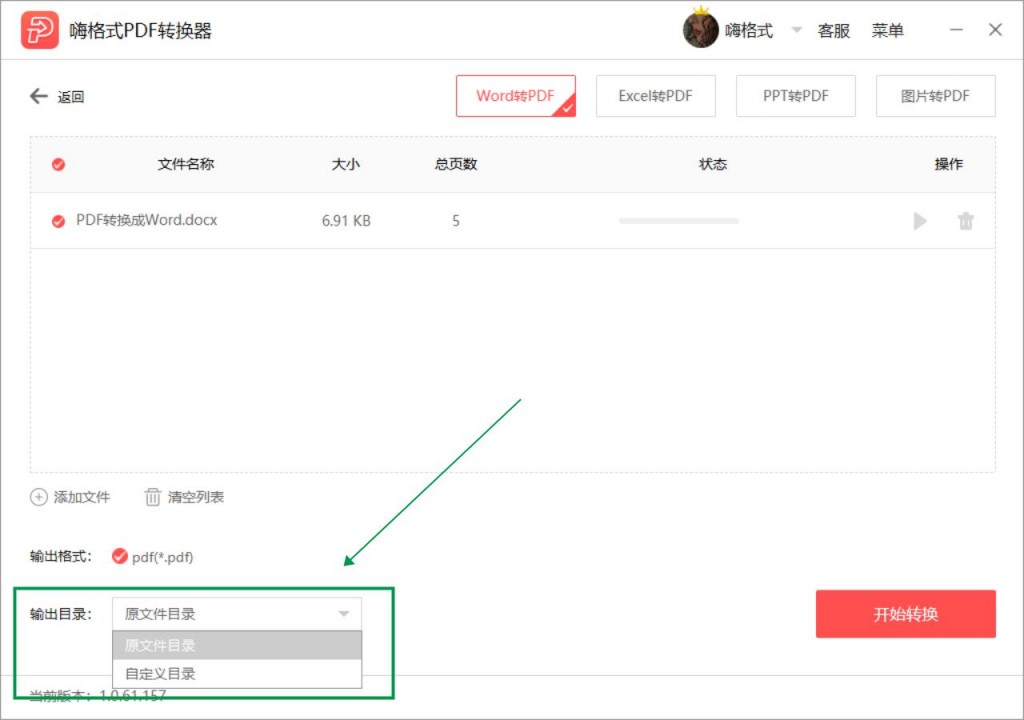
输出目录设置完成后直接可以点击“开始转换”,我们在转换文件的“状态”中可以查看到文件转换的进度。
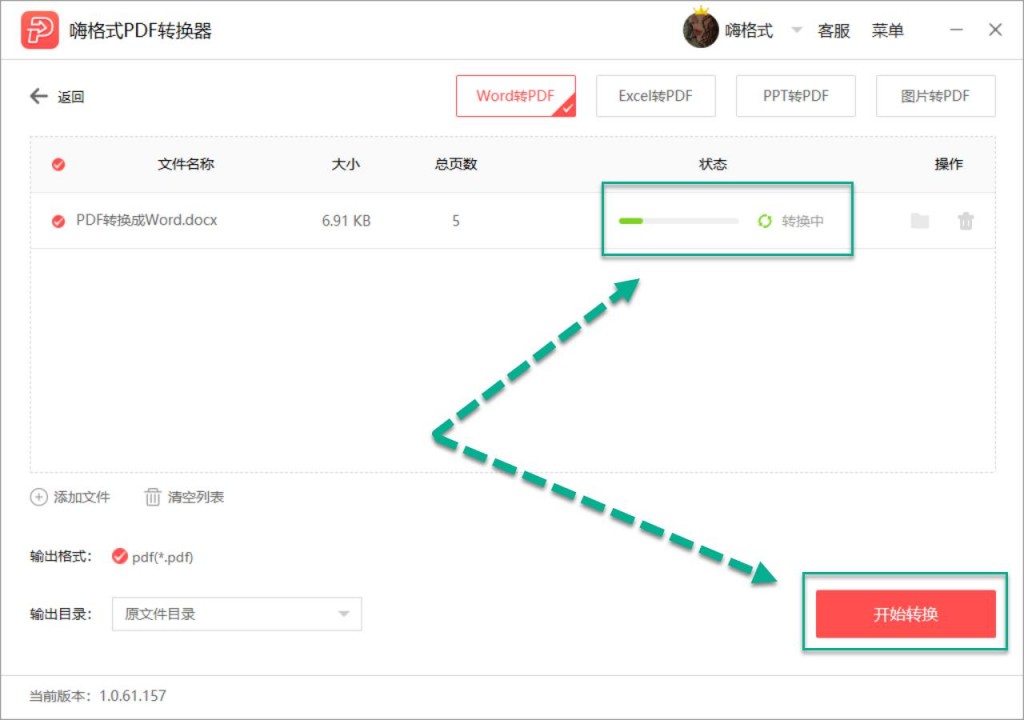
等待状态栏中的进度条显示为完成,同时界面也会出出现“转换完成”的提示框,我们点击提示框中的“打开文件”就可以看到转换成功的PDF文件。嗨格式PDF转换器转换任何格式文件的速度都很快,能够提高我们的工作效率。
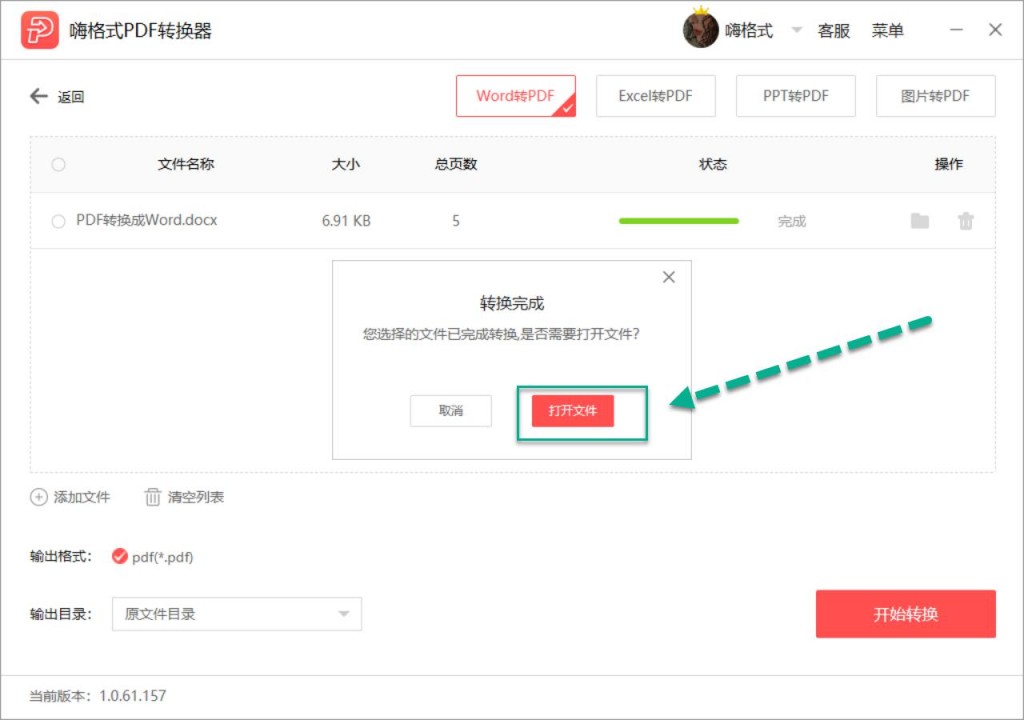
方法三:借助PDF在线转换平台
PDF在线转换平台也可以帮助我们将Word转换为PDF文件。我们进入PDF在线转换平台后选择其中的“Word转PDF”工具。在“Word转PDF“的界面中,我们点击中间的”选择文件“添加Word文档。这里也不能批量添加文件的,一次只可以转换一个文件。
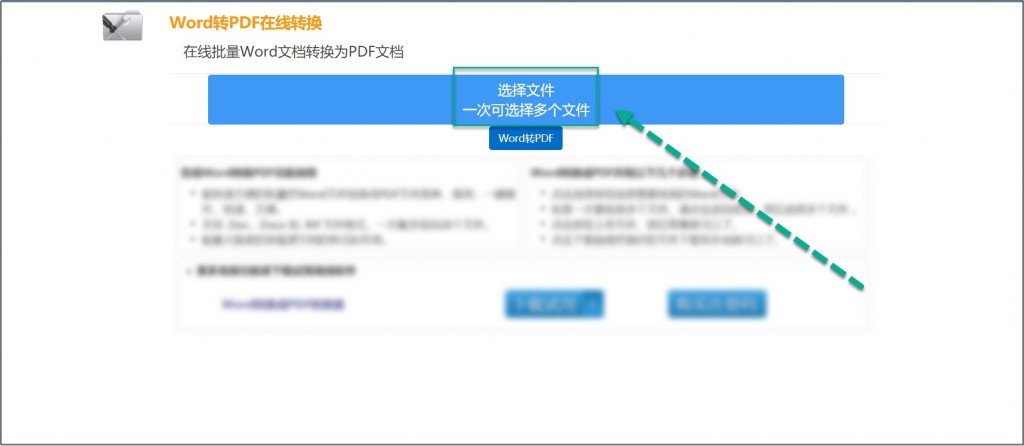
稍后界面会显示从“上传中”到“转换中”。文件上传后平台就会直接将文件进行转换,虽然没有过多的操作,但是我们无法再次确认一下转换文件,并且PDF在线转换平台转换出的文件质量比较差。

Word转PDF文件的简单方法就是上述这些啦,需要将Word转为PDF的朋友赶快去尝试一下吧~小编这里还会继续给大家分享PDF文件转换方法,有兴趣的朋友记得关注一下小编喔!
常见问题:
更多精彩内容,尽在【嗨格式PDF转换器教程中心】